【WIFI強化双方向音声改良版】防犯カメラの設定方法(SN-IPC-HW15)
【WIFI強化双方向音声改良版】 防犯カメラ ネットワークカメラ 監視カメラ 屋外 屋内1080P 双方向音声通信 16Gsdカード付 WIFI強化アンテナ付き 映像クラウドストレージ 動体検知 警報 暗視撮影 遠隔操作 防水 ios/android/windows PC対応 日本語説明書付 szsinocam
【WIFI強化双方向音声改良版】防犯カメラの設定方法(SN-IPC-HW15)を備忘録として記載します。
※従来の監視カメラ同様に、有線LAN接続でWEB設定から開始すると、『どハマり』します。
(設定サイトにログインができず、設定できない事象に陥ります)
★付属の取扱い説明書に従ってアプリでの設定をまず完結してください。詳細はWEBで設定可能です)
●監視カメラ(szsinocam:SN-IPC-HW15)設定 (2019/04/26時点)
〜設定、監視・運用等。
ブランド:szsinocam
モデル:SN-IPC-HW15
レンズ: 4mm
撮像角度: 90度
IR LED: 18個、30M夜間視界
ビデオ圧縮: H.264圧縮方式(※MicroSDカードの保存形式は mp4 です)
(※アマゾンのサイトより引用)
(※『IP Camera IPCAM-100』と言う名称のWEB設定です)
DeviceModel: SN-IPC-HW15
KernelVersion: Thu Jul 9 15:46:54 CST 2015
ServerVersion: WS3.5.1416-20190311-DANALE-HTAF
WebVersion: V2.3.4-20190308
OCXVersion: 6.0.1.2
(※監視カメラの [Basic Information] より)
※専用PCのアプリを使った監視は未確認です。
https://i6i6.biz/review/post-9860.html
詳しくは上記リンクを参照してください。(※検索キーワード:szsinocam 設定方法)
●必要機器:(1)監視カメラ本体、(2)スマホ、(3)AP(無線LANルータ:インターネット接続)
(4)監視カメラの詳細設定・動画、画像データを保存する場合は、Windows PC (Windows 7以降)
※MACでは、設定できない可能性が高いです。
但し、Safari : ログインできれば・・一部設定のみ可能です。Chrome : ログイン不可でした。
●設定・運用手順
iOS, Android のアプリ AI VIEW をインストールします。
[Android]
https://play.google.com/store/apps/details?id=com.qkview.app&hl=ja
[iOS]
https://itunes.apple.com/jp/app/ai-view/id1264481498
同梱のQR等を読み取るか、以下リンクを参照してください。
http://www.szsinocam.com/index.html
http://www.szsinocam.com/ip-camera/new-two-way-voice-camera.html
このリンクの『Download』をクリックして、マニュアル等をダウンロード&解凍します。
※GM IPC User Manual.doc の英語のマニュアルは、設定用語解説程度に思ってください。
一部マニュアルに不備があるか、異なる機種の取扱説明書になります。
※emailアドレスの設定は、実際にはありません。(機種が違うので、機能削除されたかもです)
IP Camera User manual.pdf ファイルに、付属のマニュアル(6ヶ国語程度)で、設定方法の解説があります。
携帯番号か、メルアドとパスワードを入れて、ユーザー登録が必要です。
(インターネット経由で、 P2P監視する場合)
※ユーザー登録方法は別途解説します。→防犯カメラの設定方法(AI View アプリ登録)
・・ただ、ログインしていないと、検知イベントはアプリでは確認できません。
監視カメラ自身のWEB設定では、Alert Logでは、確認できます。
動体検知しても、1時間以上経過しないと、1分の動画は確認できません。
理由は録画ファイルがテンポラリだからです。
※(一部修正)最新の動画でも見られます(2019/05/06現在)。
※ライブ映像や動体検知動画から、必要な部分の動画を録画&静止画保存することもできます。
※スマホに、写真のアクセス許可していれば、静止画・動画がアプリのローカルフォルダ→スマホ写真フォルダへコピーが可能です。
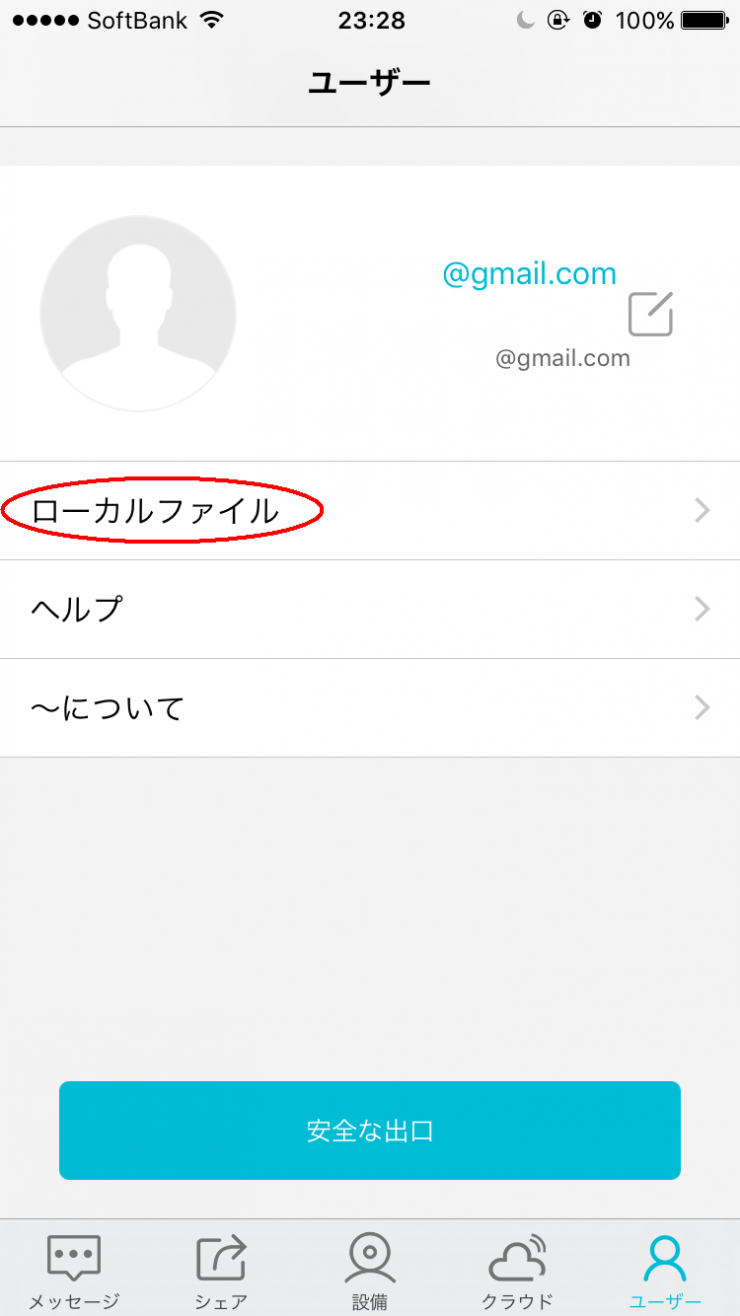
監視カメラにACアダプタを接続して電源コンセントに差し込みます。
スマホのWiFi設定で確認すると、
HSIPC−XXXXXX と言うAP(無線LANのアクセスポイント)があるので、
初期パスワード:12345678で接続します。
スマホから”初回監視カメラ登録時”、パスワードを設定するとAPに12345678 で接続できますが、
設定や監視はできませんので、外部から接続されても操作されることはありません。(繋がるのは微妙ですが・・)
※ただし、リセットボタンによって、パスワードを初期化できますので、屋外設置時に、
初期化(リセットボタンが押されないように)されないような対策が必要です。
※メールの静止画通知、FTPサーバに動画データを転送する機能はありません。
また、24時間録画運用が推奨仕様のようで、添付の16GのMicroSDカードでは、2日程度の録画時間なので、
64G(1,200円程度)を購入して入れ替えたほうがいいでしょう。
※英語の GM IPC User Manual.doc マニュアルでは128Gまで、利用できるとの記載がありますが、利用可能かどうかは、メーカーにご確認ください。
※メーカー問い合わせ事項(2019/05/06 現在)
(1)警告アラーム時、静止画をE-Mail送信できないか?
(2)警告アラームの動画をFTPサーバに送信できないかも合わせて確認中です。
→メーカー回答(2019/05/09 現在)
このモデルの監視カメラは、E-Mail(動体検知)アラート及びFTPアップロードはサポートしません。
この製品はモバイルアプリを介して(動体検知)アラートをプッシュします。
また何か問題があれば、我々にご連絡ください。・・とのことでした。
また、電源コードが1.2mくらいしかないので、屋外設置時は延長ケーブル(5m × 2個なら1,000円くらい、
10m × 1本でも同様な価格、5m × 1本なら500円程度)が別途必要です。
レンズが4mmで、視野角30度、200万画素なので、画像は過去の1080Pカメラより綺麗です(感覚的に)。
従来のは、3.5mm で視野角20度なので・・。
MicroSDカードはWEB設定で確認するとわかりますが、MicroSDが一杯になったら、
「上書き保存(録画)」に設定されています。
※一部ブログ等では、「録画が停止する」と書かれていますが、当バージョン(2019/04/26)では、
初期状態で「上書き保存」設定に変更されています。
★最大の特徴は音声を記録できたり、こちらから呼びかけたりできるので、インターホン的な利用も可能です。
この機能が確認したかったので、購入しました。
マニュアルの不備等(英語・中国語のみとか)で、問題がある。(日本語マニュアルは付属しています)
デュアルアンテナが、1本しか接続していないとか・・のブログ記事が散見されますが、これは直ったのかな?
(筐体を開けていないので未確認です)まあ、機能的に問題なければ、気にしなくてもいいかと思います。
PCのブラウザで確認する時は、IE11(望ましい)を利用して、サイトからRARファイルを解凍して、OCXを
インストールしないと、ライブ画像が見られませんし、監視エリア設定もOCX要です。
(※画面全体の監視:「初期状態」でよければ問題はありません)
※IE11(Windows7)で、OCXのバージョンによっては、Java Runtimeを最新にしておく方が望ましい。
(2019/05/06現在)
※ログインボタンが反応しない時は、一旦ブラウザのキャッシュやパスワードをクリアしてください。
ログインダイアログの3番目のポート番号記載欄に"554"が自動で設定されないとログインに失敗する。
(2019/05/10現在)
(補足1)管理者ユーザーの変更
監視カメラは、登録したユーザーに紐付けがされるので、この紐付けを解除しないと、
新たなユーザーでの管理ができない。(これもハマります!)
※監視カメラの設定で「工場設定」をタップした後、旧ユーザーでログインしたまま、「デバイスを削除」します。
次に新ユーザーにて、新規の設定を実施してください。(監視カメラの「名前決定」が出るとOK!)
(2019/05/11現在)
(補足2)ユーザーのシェア(監視カメラの映像等の共有)
[1] AI View にてユーザー登録を行います。
[2] 追加ユーザーは、「ユーザー」からQRコードを表示します。
[3] 管理者ユーザーの「シェア」から、[2]のQRを読み込みます。
[4] 双方に許可&承認イベントが飛んできますので、適宜許可・承認します。
[5] 管理者ユーザーで、アクセス許可する項目にチェックします。
[6] 追加ユーザーにて、アクセス許可された内容でアクセスできることを確認する。
(「設備」にて管理者名と監視カメラ画像・許可設定項目が表示されていればOK)
(2019/05/11現在)
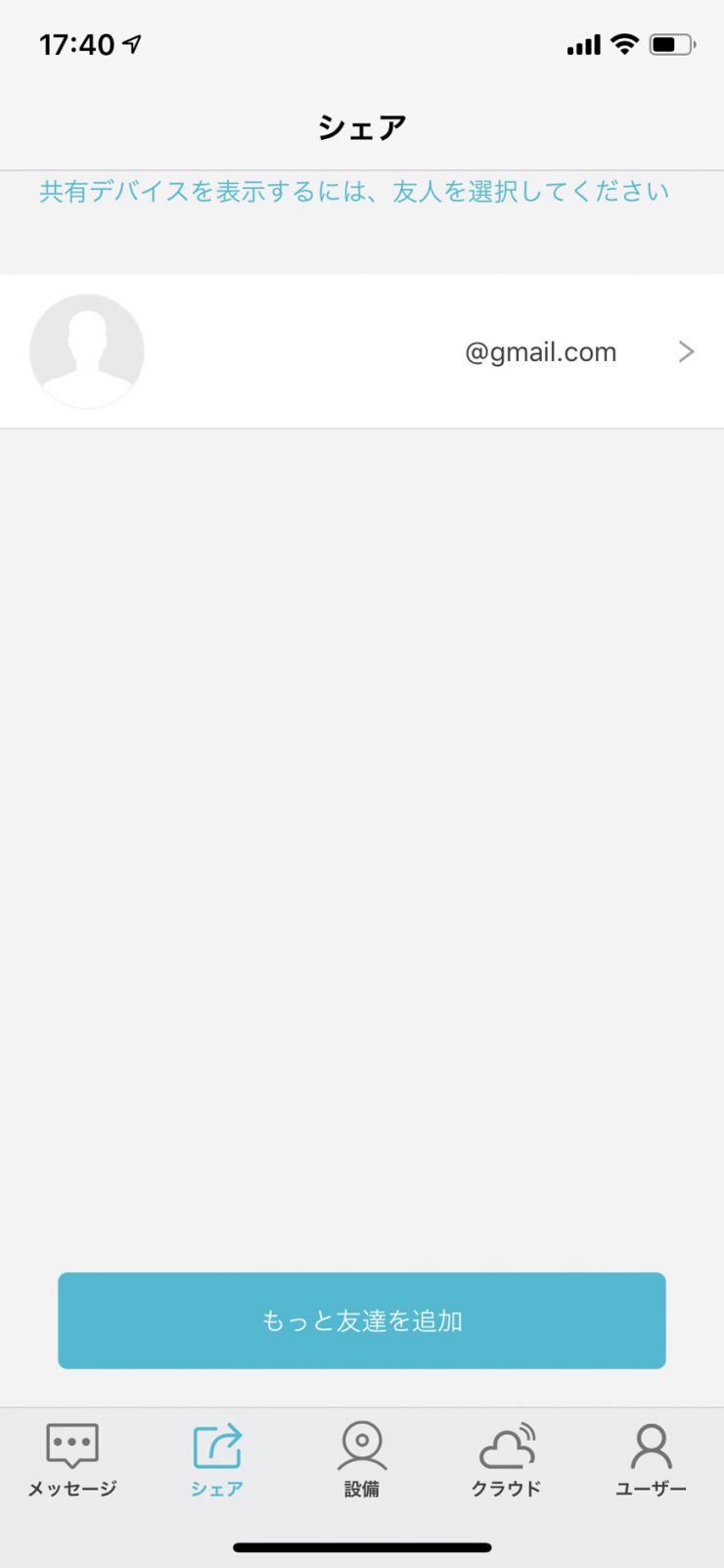
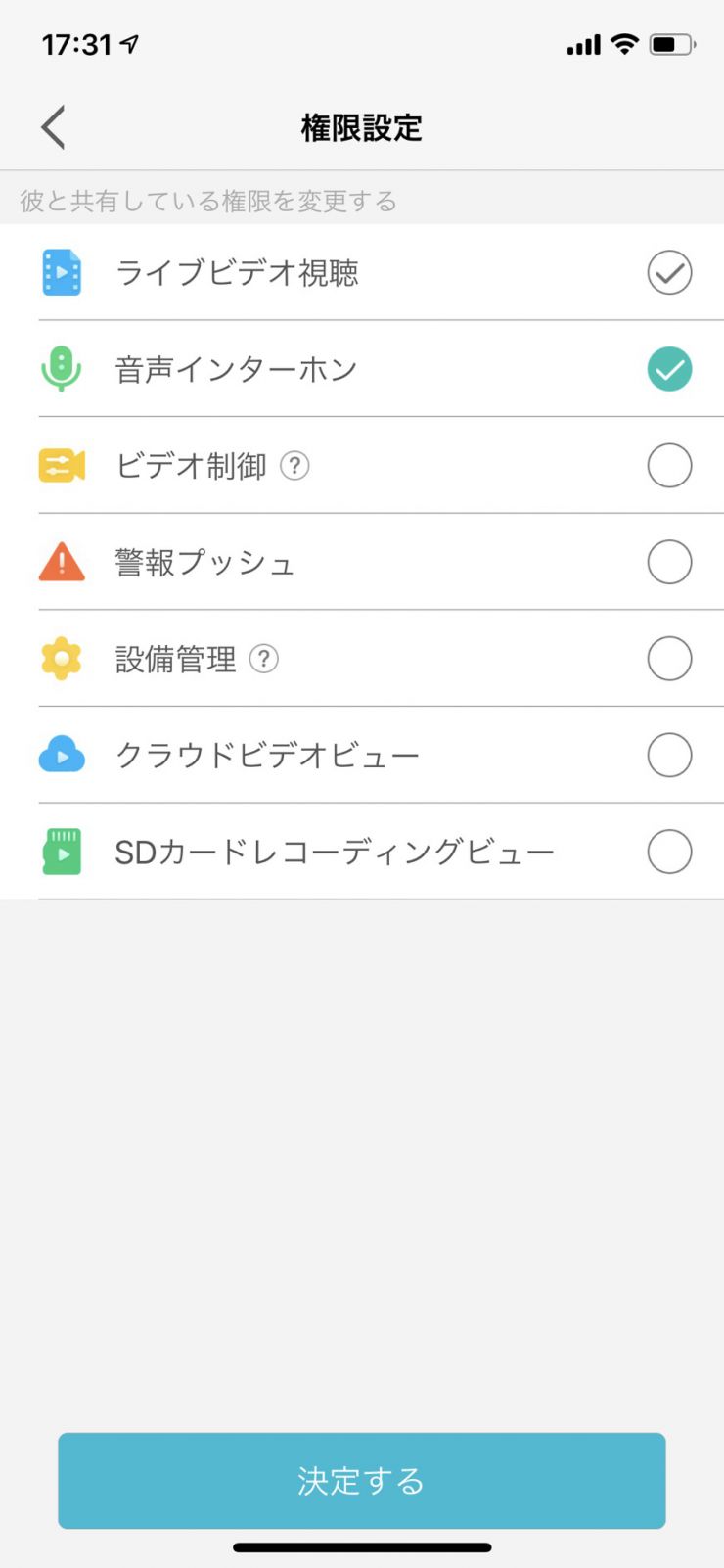
ざっと設定、監視・運用はこんな感じかと思います。
付属品にある、マニュアルにアプリの設定(わかりにくい)や、ユーザー登録、 監視カメラの初期設定の方法が記載されています。アプリの日本語が頓珍漢(ちょっとおかしい)なので、アプリのログアウト釦は、スマホ画面をスクロールするとあります。特にログアウト不要ですが・・。
ログアウトしていると、動体検知イベントを取得できないです。
※動画は15分単位で、ファイル形式はmp4なので、H264みたいに専用のプレイヤーアプリは不要で、メディアプレイヤー等で再生が可能です。ただ、ファイルサイズは15分単位なので、75M-100M程度と少し大きいです。
※従来の監視アプリでは管理ができず、新たなアプリ(AI View)が必要ですが、機能的には問題なさそうです。
最後におすすめの設定としては、「週1回の再起動をオン」にしておくことをお勧めします。
(3年ぐらい前に利用していた監視カメラで正常動作しない不具合があったため:この時は機能なし)
なお、アプリでは設定できません(2019/05/11現在)ので、PCもしくはスマホのブラウザからログインして、
[System Setting]→[System Operation], Auto Reboot Enable: にチェックして、「Save」を押してください。
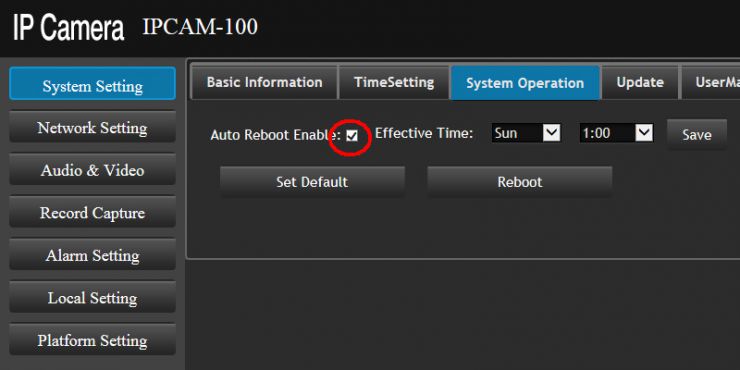
(画像を追記しました。2019/05/23)
以上